メタトレーダー4でFX完全自動売買
メタトレーダー4でFX完全自動売買
2007
メタトレーダー4は高機能なチャート機能を持っていますが操作性もいいので覚えてしまえばカンタンです^^
このサイトではすこしずつメタトレーダー4の使用方法を解説する予定です♪
まず、第一弾としてインディケーター(テクニカル分析)の表示方法を説明します。
なんといってもメタトレーダー4の豊富なインデイケーターは大きな魅力です。パラメーターやラインの色などもカンタンに変更することが出来ます。
まずメタトレーダー4を起動します。
ツールバーのナビゲーターというボタンクリックしてみてください。(画像参照)
罫線分析ツールというのが出てくると思います。
この中から表示させたいものを選んで右クリック、「チャートに表示」を選択するとダイアログボックスが出てきます(チャート上にドラグしてもダイアログが出てきます)。
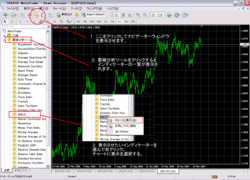
ダイアログボックス内の「OK」をクリックします。

するとお目当てのインディケーターが表示されます。
カンタンですよね♪

もしツールバーが表示されない場合は
メニューの「表示」→「ツールバー」→「標準」
の操作を行えば表示されると思います。
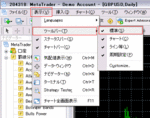
他にもツールバーの「Indicator」から表示させる方法やメニューの「挿入」→「罫線分析ツール」から表示させる方法もあります。


このサイトではすこしずつメタトレーダー4の使用方法を解説する予定です♪
まず、第一弾としてインディケーター(テクニカル分析)の表示方法を説明します。
なんといってもメタトレーダー4の豊富なインデイケーターは大きな魅力です。パラメーターやラインの色などもカンタンに変更することが出来ます。
まずメタトレーダー4を起動します。
ツールバーのナビゲーターというボタンクリックしてみてください。(画像参照)
罫線分析ツールというのが出てくると思います。
この中から表示させたいものを選んで右クリック、「チャートに表示」を選択するとダイアログボックスが出てきます(チャート上にドラグしてもダイアログが出てきます)。
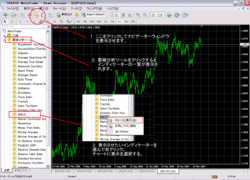
ダイアログボックス内の「OK」をクリックします。

するとお目当てのインディケーターが表示されます。
カンタンですよね♪

もしツールバーが表示されない場合は
メニューの「表示」→「ツールバー」→「標準」
の操作を行えば表示されると思います。
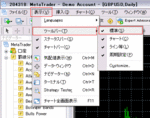
他にもツールバーの「Indicator」から表示させる方法やメニューの「挿入」→「罫線分析ツール」から表示させる方法もあります。
PR
カレンダー
リンク
最新コメント
最新記事
(05/16)
(04/19)
(04/15)
(04/14)
(04/13)
ブログ内検索
アクセス解析
